FAQ Seite („FAQ Item“)
Voreingestellte Seiten sind jene, die vorstrukturierte Inhalte sammeln und sie auf der Website mit einer vordefinierten Organisation darstellen, die nicht geändert werden kann. Dazu gehören die Seiten mit den häufig gestellten Fragen (FAQ).
Der Content Type „FAQ Item“
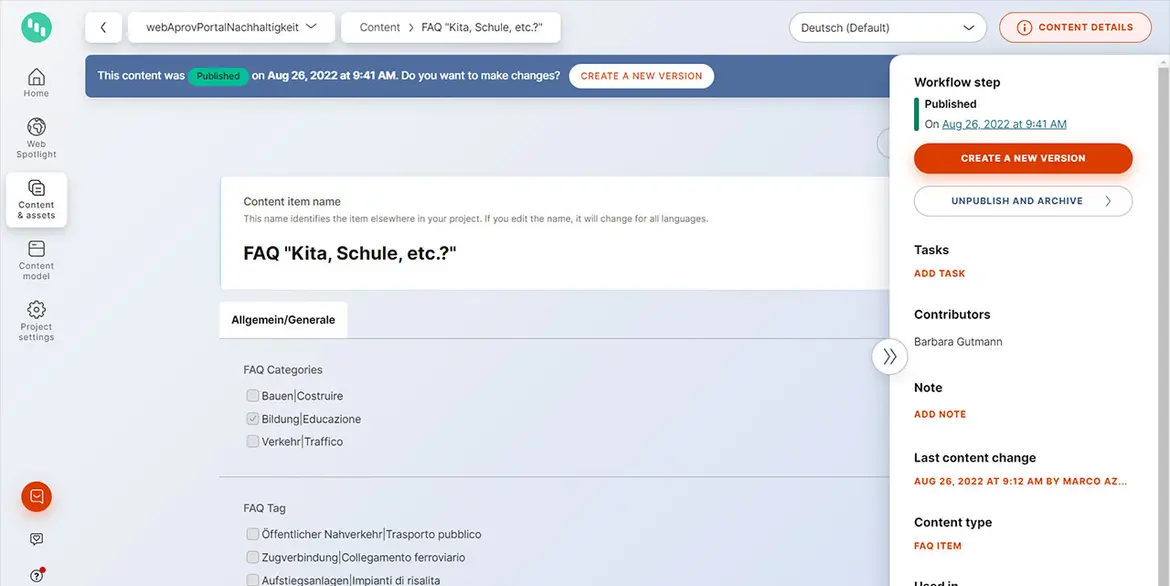
Mit dem Inhaltstyp „FAQ Item“ kannst du die häufigsten Fragen und Antworten (FAQ) der Website verwalten. Diese Art von Inhalt gehört zu den vordefinierten-Seiten: das sind Inhalte (z. B. News, Termine u. a.), die vom System her bereits strukturiert sind und auf der Website automatisch eingespielt werden, ohne sie in der Darstellung abändern zu können (Listen und Details).
Diese Elemente („Content Item“) gibst du wie gewohnt über kontent.ai ein und publizieren sie. Sie werden dann automatisch auf der Website ausgespielt und nach dem vordefinierten Standard dargestellt.
Im CMS
Verwendung des Content Type „FAQ“
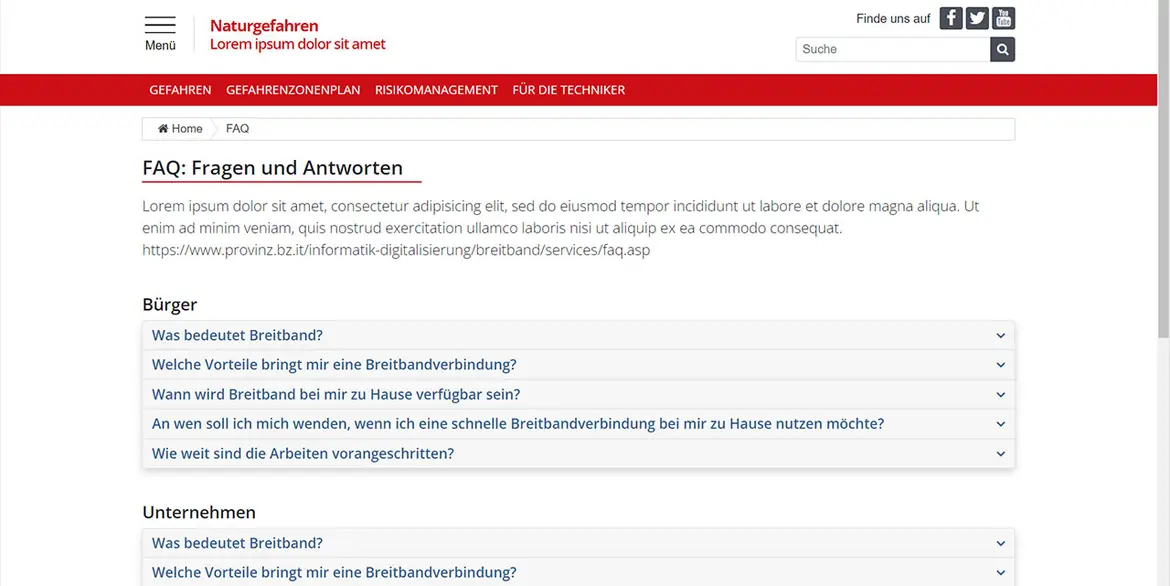
Das Content Type FAQ erfüllt gleichzeitig zwei Funktionen:
- „FAQ simply“: einerseits ermöglicht es die Darstellung der häufigsten Fragen und Antworten als Collapse, nach Kategorien getrennt und einer oder mehreren Detailseiten eingebaut.
- „FAQ search“: andererseits ermöglicht dieses Modul, komplexe Sachverhalte in Form von Fragen und Antworten als „Wiki“ zu verwalten. Dabei wird vom System eine zusammenfassende Übersichtsseite mit allen Fragen und Antworten generiert, mit Filtern und Tags auf der rechten Seite zum Auswählen.
Die beiden Darstellungsmöglichkeiten können nicht kombiniert werden, man muss sich für eine Variante entscheiden.
„FAQ simply“
Hier siehst du ein Beispiel für die Darstellung der „FAQ simply“, die in Kontent.ai als Items eingegeben und auf der Website als Collapse ausgespielt werden:
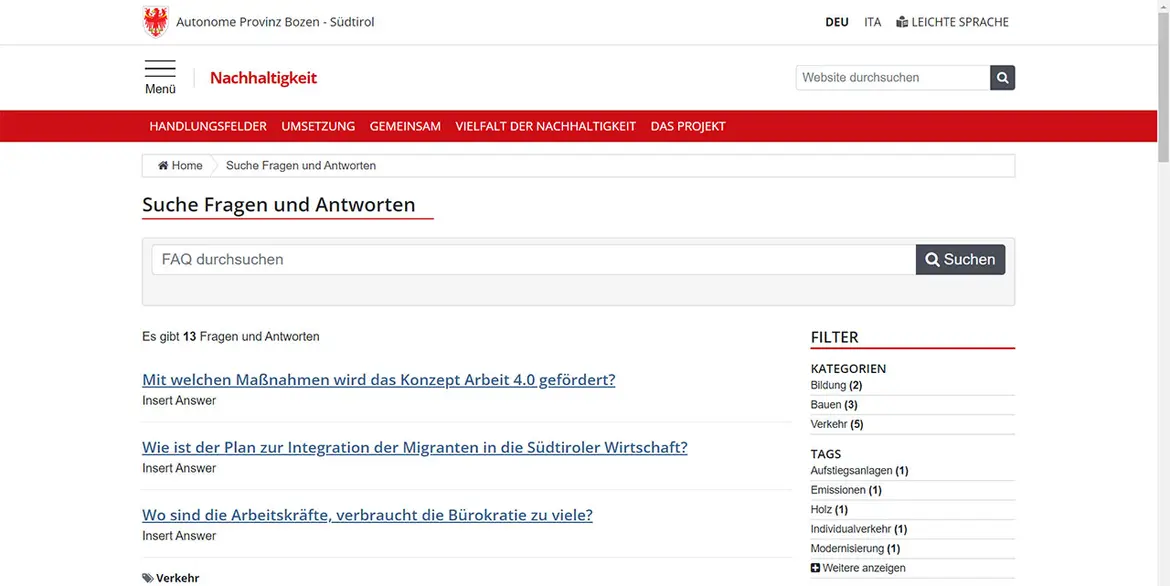
„FAQ search“
Hier siehst du ein Beispiel für die Darstellung der FAQ, die in Kontent.ai als Items eingegeben und auf der Website ausgespielt werden (die Bearbeitung dieser Seite ist nicht möglich, weil bereits definiert und voreingestellt):
Erstellen von Inhalten des Typs „FAQ Item“
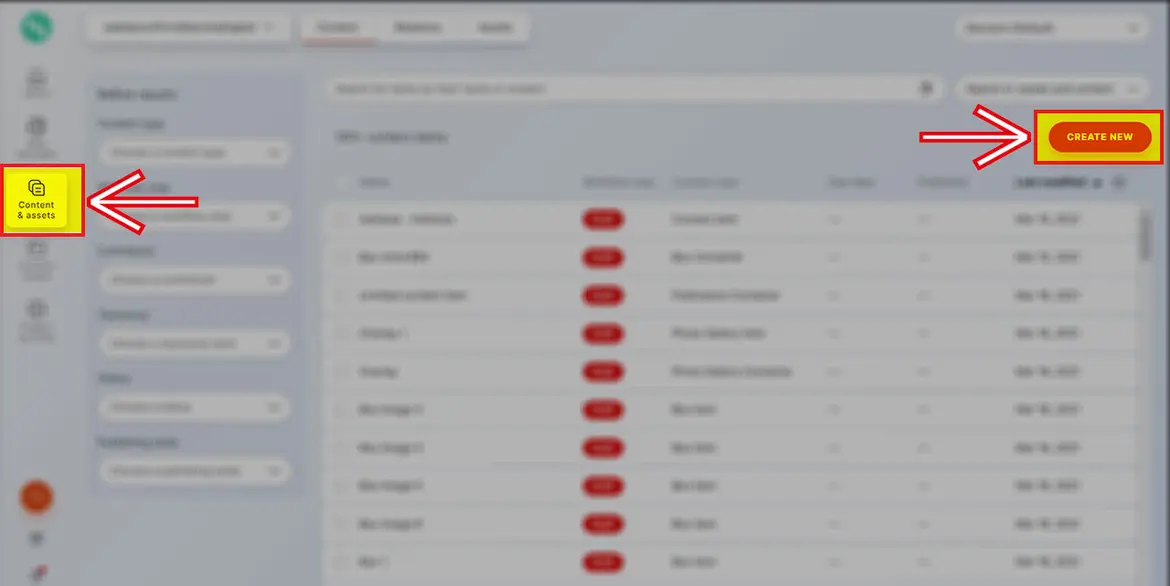
Du kannst für beide Verwendungszwecke das Typ „FAQ Item“ direkt über die Schaltfläche „Create new“ im Abschnitt „Content & assets“ erstellen.
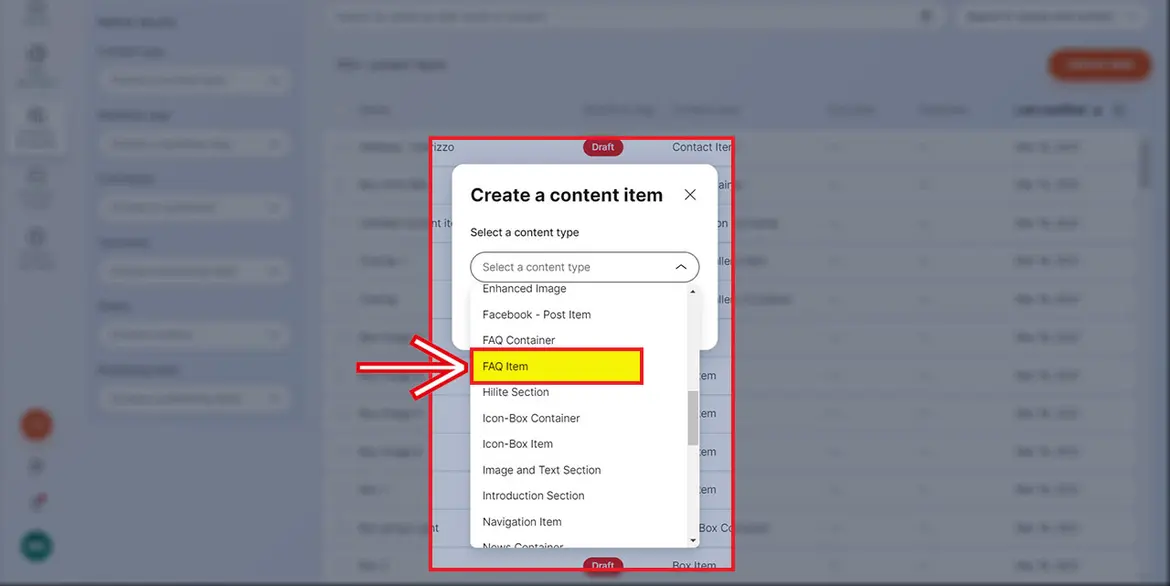
Nun musst du den gewünschten Inhaltstyp auswählen, in diesem Fall „FAQ Item“.
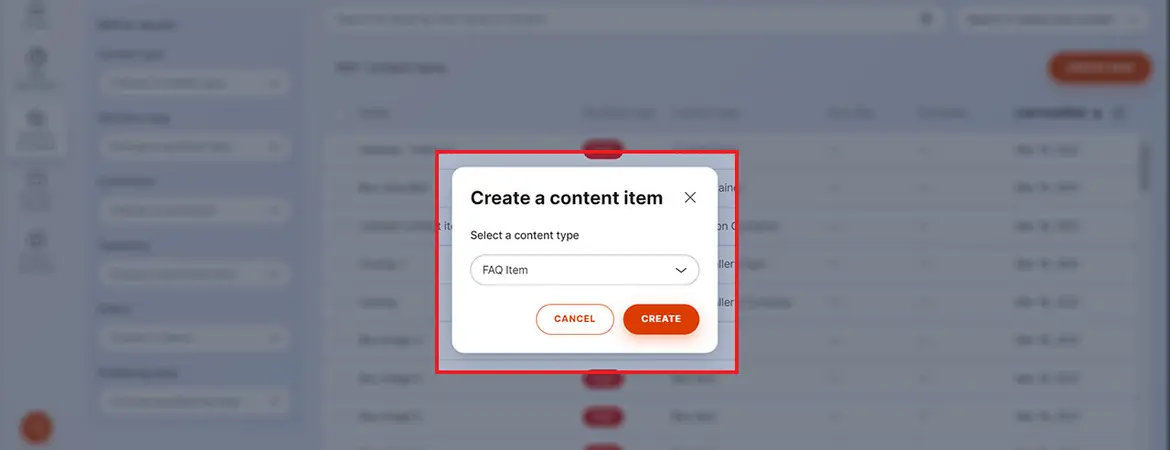
Bestätige deine Auswahl mit dem Button „Create“.
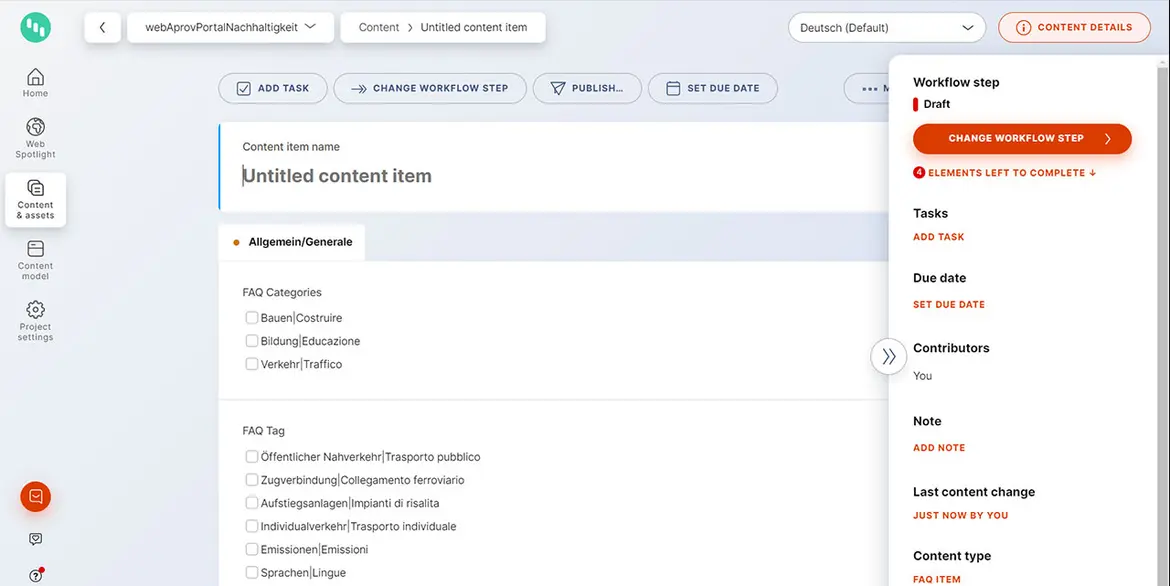
Es öffnet sich nun direkt das neue Item, bei dem alle erforderlichen Felder auszufüllen sind.
Felder und Bereiche des „FAQ Items“
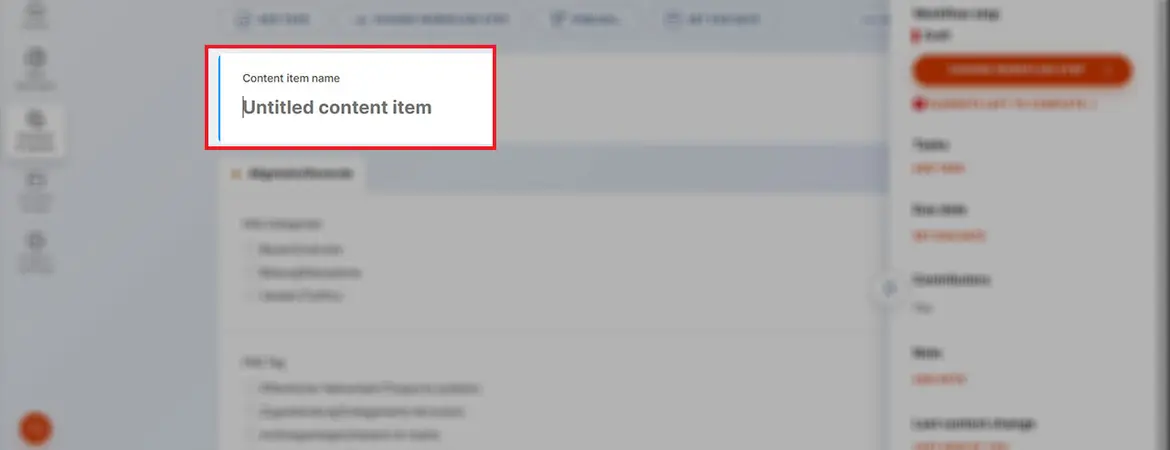
Feld „Content item name“
Der Name des Items wird nur als Arbeitstitel in Kontent.ai verwendet und ist also nicht der Titel, den du online siehst – es kann aber natürlich eine Übereinstimmung geben. Der Name des Items dient zur Identifizierung des Elements im CMS und dient für die Suche unter dem Feld im Abschnitt „Content & Assets“. Als Standard soll ein Name für alle Sprachvarianten des Projekts vergeben werden, z. B. Name Titel FAQ / Nome titolo FAQ. Trenne am besten die Sprachversionen mit einem „Slash“ (/) oder „Pipe“ (|).
Dieses Feld kann nur in der Ausgangssprache des Projektes in kontent.ai bearbeitet werden.
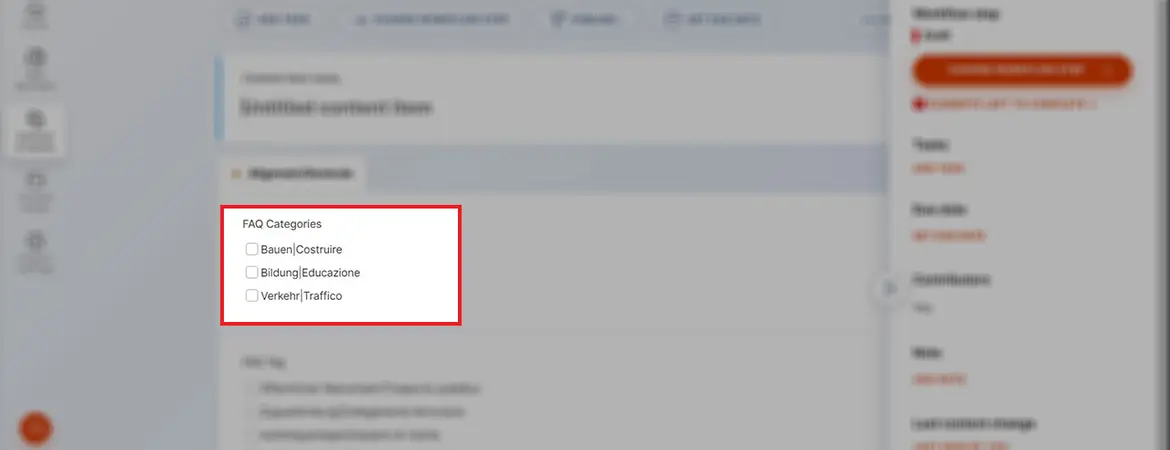
Abschnitt „FAQ Categories“
In diesem Abschnitt können wir dem Projekt Kategorien zuordnen. Einem Projekt können auch mehrere Kategorien zugewiesen werden.
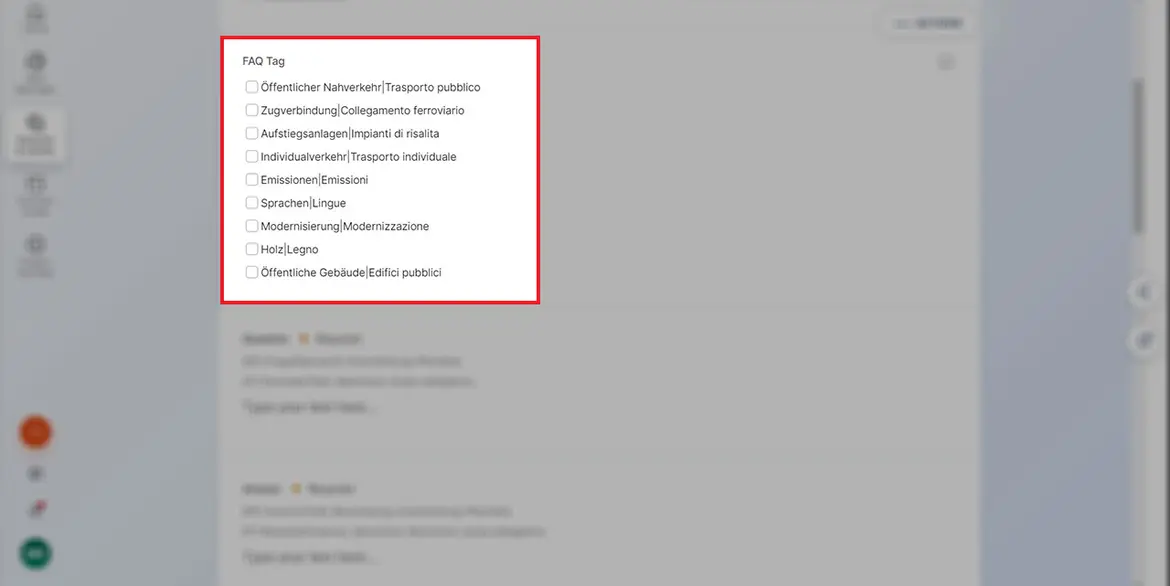
Abschnitt „FAQ Tag“
In diesem Abschnitt kannst du für die Fragen auch Tags vergeben. Du kannst mehrere Tags auswählen.
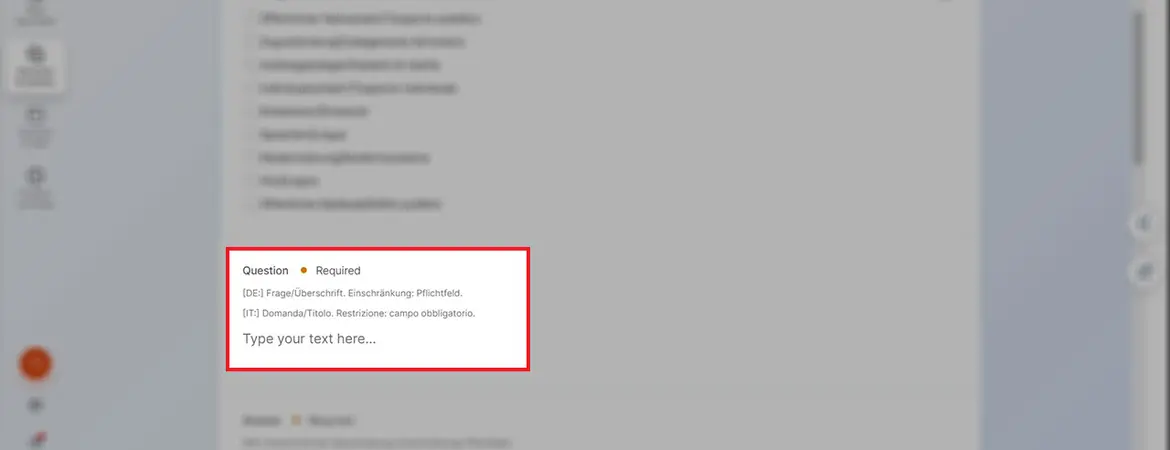
Feld „Question“
Im Feld „Question“ kannst du entweder die kurze und aussagekräftige Frage (für „FAQ small“/„Collapse“) oder eine kurze Überschrift einfügen (für „FAQ search“/„Wiki“).
Achtung: das ist ein Pflichtfeld und auf max. 150 Zeichen beschränkt.
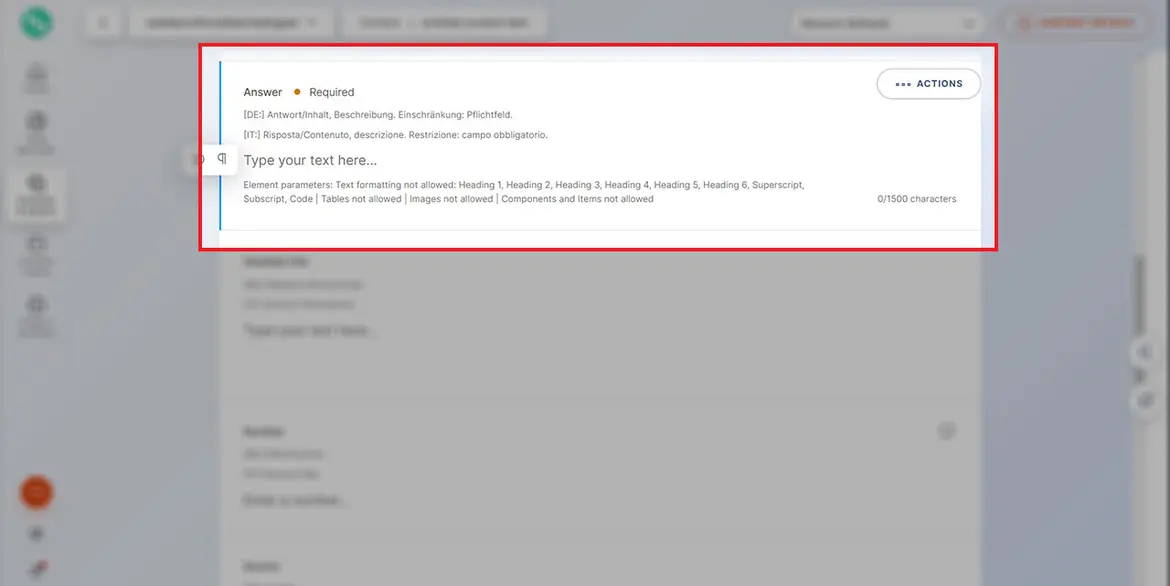
Feld „Answer“
In diesem Feld kannst du entweder eine kurze und aussagekräftige Antwort (für „FAQ small“/„Collapse“) oder die umfangreiche, lange Frage eingeben (für „FAQ search“/„Wiki“).
Achtung: das ist ein Pflichtfeld und auf max. 1.500 Zeichen beschränkt. Hier können keine Untertitel zum Formatieren eingegeben werden. Außerdem können hier auch keine Bilder oder Tabellen eingefügt werden.
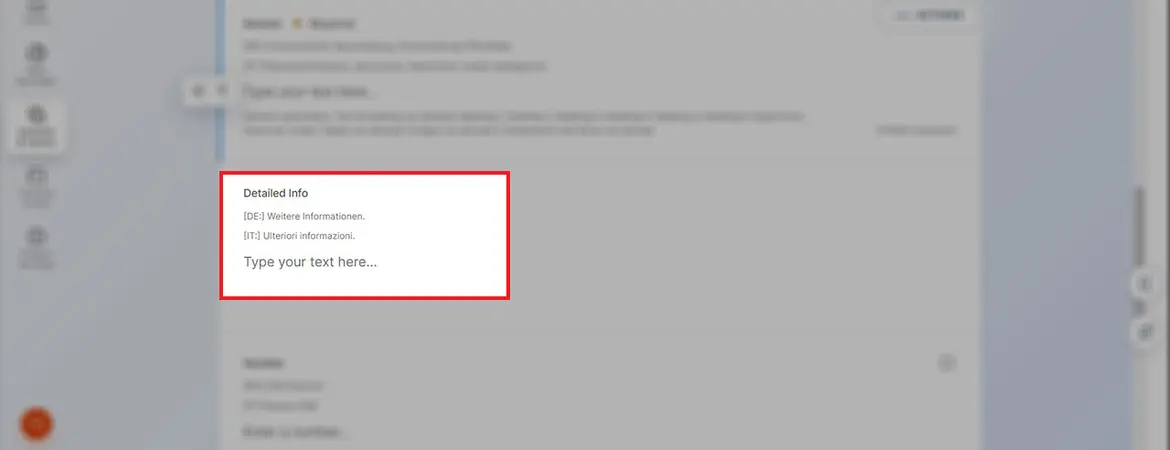
Feld „Detailed Info“
In diesem Feld kannst du entweder weitere Informationen (für „FAQ small“/„Collapse“), mit Anhang, Links usw.) oder die Antwort einfügen (für „FAQ search“/„Wiki“).
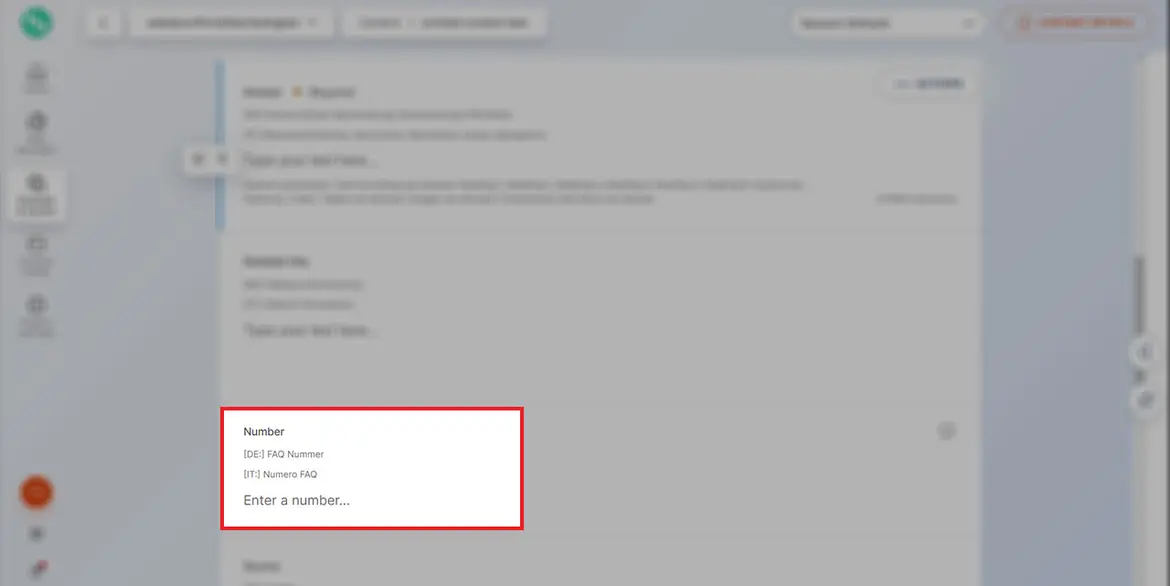
Feld „Number“
Das Zahlenfeld kann zu Protokollierungszwecken verwendet werden.
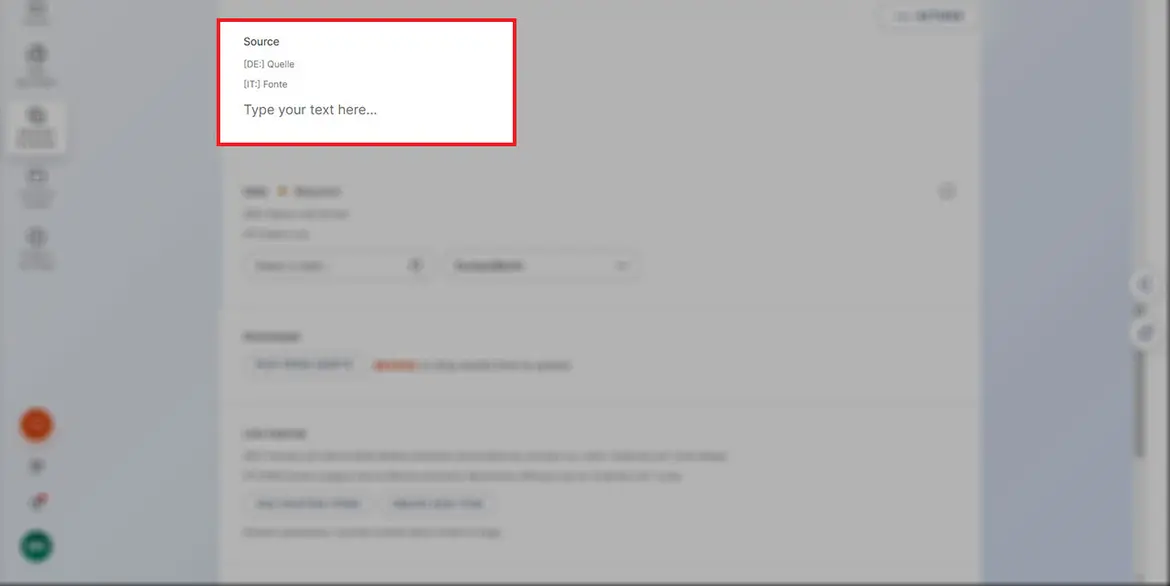
Feld „Source“
In diesem Feld gibst du den Namen der Quelle ein, von der die Antwort stammt.
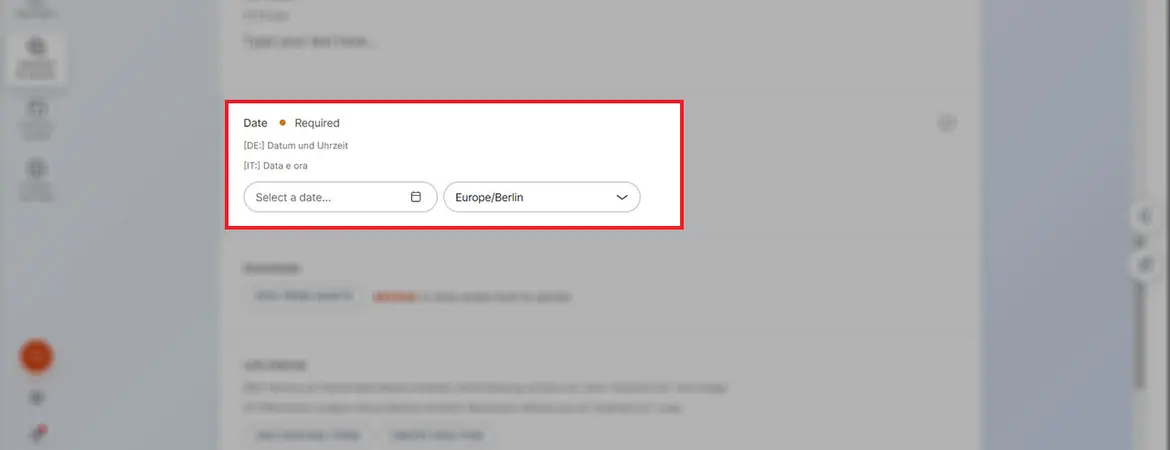
Abschnitt „Date“
In diesem Pflichtfeld wählst du das Datum und die Uhrzeit der Veröffentlichung der FAQ aus. Diese Information erscheint am Ende der Seite.
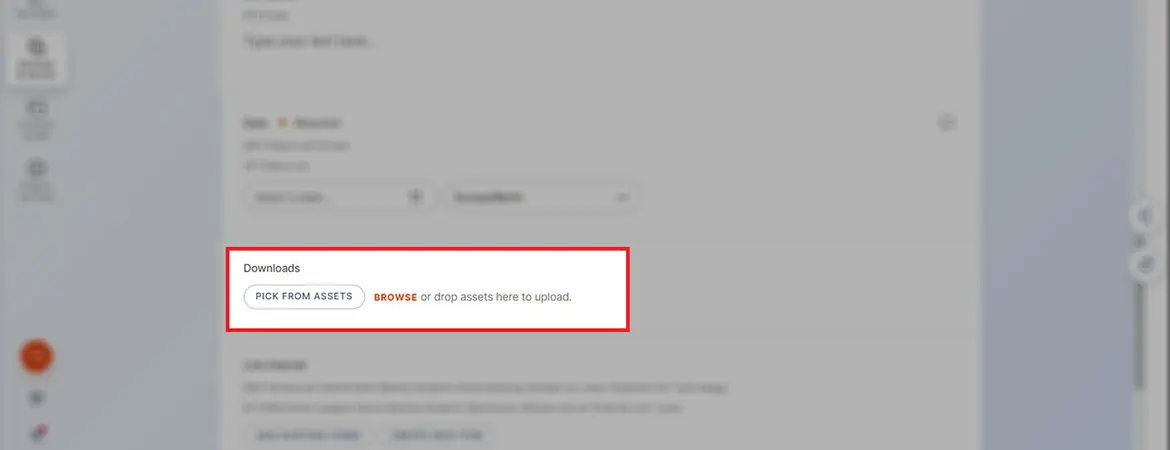
Abschnitt „Downloads“
In diesem Abschnitt kannst du Dokumente einfügen, die dann am Ende der Seite zum Herunterladen zur Verfügung gestellt werden.
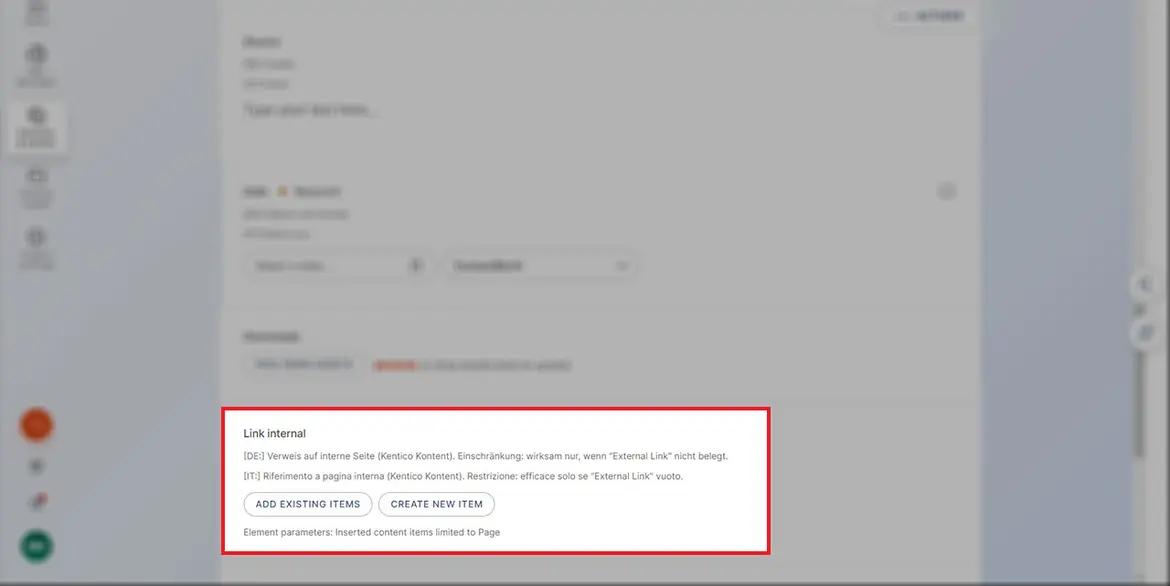
Abschnitt „Link internal“
Hier kannst du einen Link zu einer internen Seite in Kontent.ai erstellen.
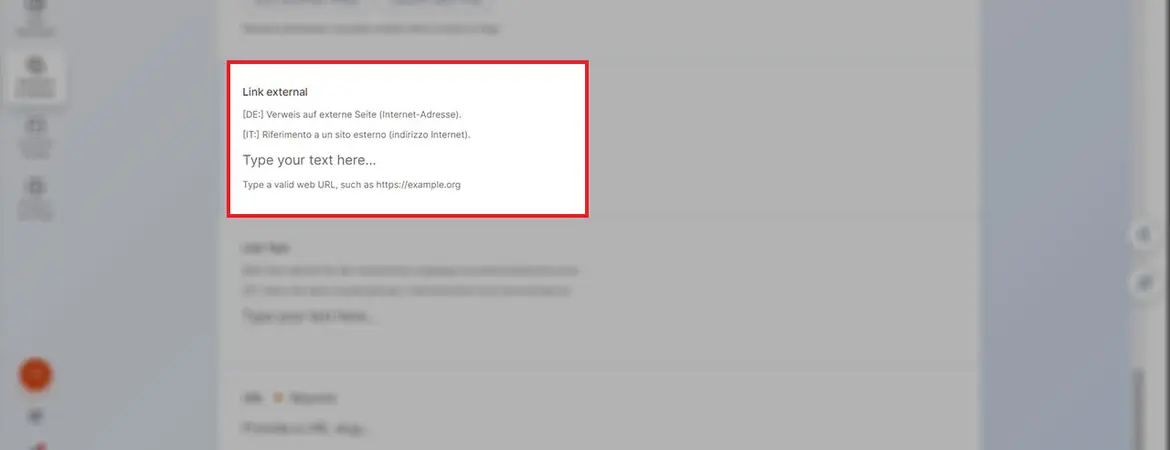
Abschnitt „Link external“
Hier kannst du einen Link einfügen, der auf eine externe Seite führt. Du musst die vollständige URL eingeben, z. B. https://example.org.
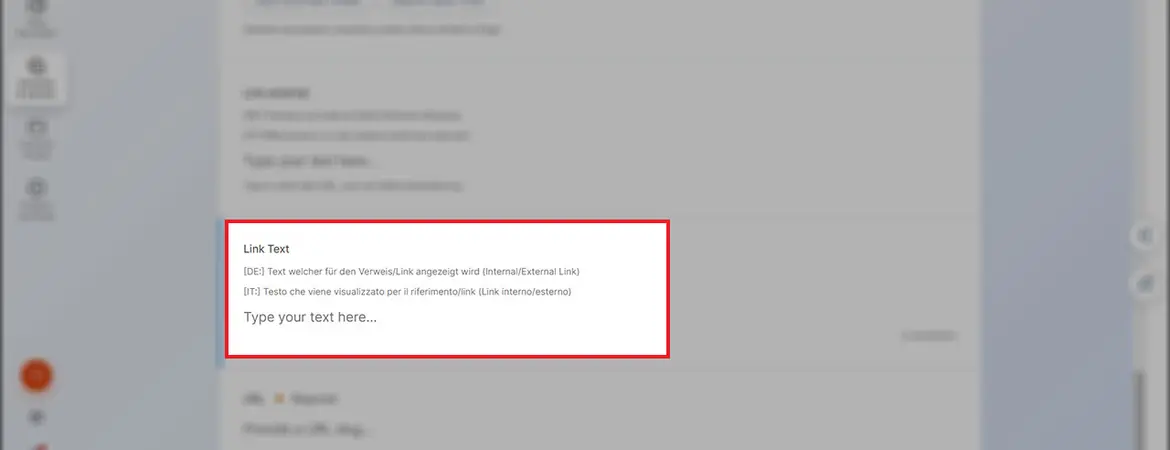
Feld „Link Text“
Hier ist es möglich, einen Text für die interne oder externe Verlinkung einzugeben, der dann auf der Website als Text angezeigt wird.
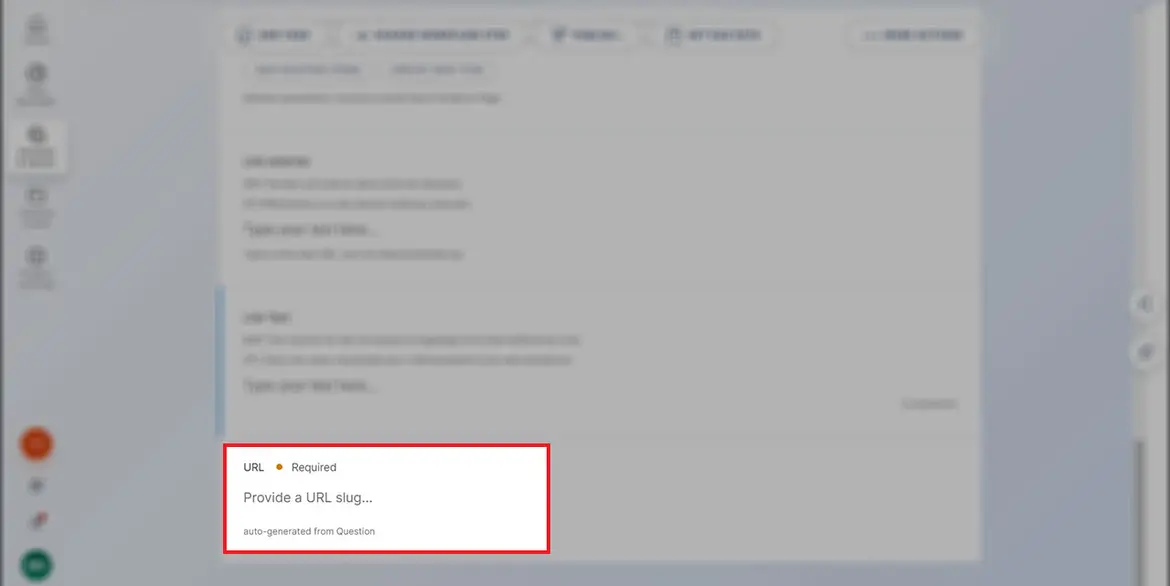
Feld „URL“
Die URL wird automatisch generiert, sobald du das Feld „Question“ der FAQ ausfüllst (wie oben beschrieben).
Greif nur manuell ein, falls die URL wegen eines Umlauts oder aus anderen Gründen geändert werden muss.
Wichtig: Die URL muss eindeutig und einzigartig sein, es dürfen keine Seiten mit derselben URL vorhanden sein, da sonst ein Konflikt zwischen den Seiten entsteht und die Website-Navigation nicht ordnungsgemäß funktioniert.
Letzte Aktualisierung: 03/09/2025

